iOS之性能调优工具
概述:
三类工具
- 基础工具:(NSLog的方式记录运行时间.)
- 性能工具: 检测各个部分的性能表现,找出性能瓶颈
- 内存工具: 检查内存正确性和内存使用效率
性能工具:
可以衡量CPU的使用,时间的消耗,电池的消耗
一、Time Profile
启动Time Profile:Xcode ——> Product ——> Profile ——> Time Profile
使用Time Profiler调试程序,能获取到整个应用程序运行中所消耗的时间分布和百分比
使用Time Profile前有两点需要注意的地方:
一定要使用真机调试
在开始进行应用程序性能分析的时候,一定要使用真机。因为模拟器运行在Mac上,然而Mac上的CPU往往比iOS设备要快。相反,Mac上的GPU和iOS设备的完全不一样,模拟器不得已要在软件层面(CPU)模拟设备的GPU,这意味着GPU相关的操作在模拟器上运行的更慢,尤其是使用CAEAGLLayer来写一些OpenGL的代码时候,这就导致模拟器性能数据和用户真机使用性能数据相去甚远
应用程序一定要使用发布配置
在发布环境打包的时候,编译器会引入一系列提高性能的优化,例如去掉调试符号或者移除并重新组织代码。另iOS引入一种"Watch Dog"[看门狗]机制,不同的场景下,“看门狗”会监测应用的性能,如果超出了该场景所规定的运行时间,“看门狗”就会强制终结这个应用的进程。开发者可以crashlog看到对应的日志,但Xcode在调试配置下会禁用"Watch Dog"
启动后如图
点击左上角红色按钮,开始调试
调试时注意右下方选项
- Separate by Thread:每个线程应该分开考虑,只有这样你才能揪出那些大量占用CPU的"重"线程
- Invert Call Tree:从上倒下跟踪堆栈,这意味着你看到的表中的方法,将已从第0帧开始取样,这通常你是想要的,只有这样你才能看到CPU中话费时间最深的方法,也就是说FuncA{FunB{FunC}} 勾选此项后堆栈以C->B-A 把调用层级最深的C显示在最外面
- Hide System Libraries:勾选此项你会显示你app的代码,这是非常有用的。因为通常你只关心cpu花在你自己写的代码上的时间 而不是花在系统代码上的时间
- Flatten Recursion:递归函数, 每个堆栈跟踪一个条目
- Top Functions:一个函数花费的时间直接在该函数中的总和,以及在函数调用该函数所花费的时间的总时间。因此,如果函数A调用B,那么A的时间报告在A花费的时间加上B花费的时间,这非常有用,因为它可以让你每次下到调用堆栈时挑最大的时间数字,归零在你最耗时的方法
最终调试界面如图
双击选中行查看代码
内存工具:
关心内存泄露和内存垃圾问题
一、Analyze静态分析
静态内存分析
- 所谓静态内存分析, 是指在程序没运行的时候, 通过工具对代码直接进行分析
- 根据代码的上下文的语法结构, 让编译器分析内存情况, 检查是否有内存泄露
- 作用
- 逻辑错误: 访问未初始化的变量或者野指针
- 声明错误: 声明了一个对象, 但是从未使用过
- 内存管理错误: 内存泄露
- 缺点: 静态内存分析由于是编译器根据代码进行的判断, 做出的判断不一定会准确, 因此如果遇到提示, 应该去结合代码上文检查一下
- OC中的静态内存分析:
- 曾经在MRC环境下, OC的代码需要手动管理内存, 任何对象的引用, 都要伴随一次release操作, 否则很容易发生内存泄露, 因此在MRC环境下, 使用静态内存分析很有必要
- 而在目前的ARC环境下, 很少会发生内存泄露, 但是也会有很少数的情况导致内存泄露
- 如Foundation对象与CoreFoundation对象的相互转化, CoreFoundation对象享用ARC机制, 所以容易发生内存泄露
- Swift的静态内存分析
- Swift中, 使用了类型重映射机制, 他可以将对象转换成能够自动管理内存的对象, 不需要我们手动释放, 因此Swift在内存管理方面更为安全
内存分配
- 作用
- 查看当前运行情况的内存分配
- 查看使用过的内存有没有释放掉
- 关于App中加载图片的注意点
- -imageNamed:
- 该方法用于加载小图片/使用频率高的图片
- 此方法加载过得图片, 在App运行期间, 始终会保有缓存, 这个缓存是由系统管理的, 无法通过代码销毁缓存
- 当系统察觉到内存消耗过高, 就会自动释放这部分内存
Search for an object whose name was set explicitly using the setName: method and currently resides in the image cache. 该方法首先会从图片内存中查找 Search the app's main bundle for a file whose name matches the specified string. 如果没有找到, 就在App的mainBundle中查找 Search the Application Kit framework for a shared image with the specified name. 如果bundle中也没有, 就会去framework的库中寻找
- -imageWithContentsOfFile:
- 该方法用于加载大图片/使用率较低的图片
- 它只是加载一次图片, 并且不会做缓存, 当对象释放的时候, 内存也就被释放掉了
- 因此对于不常用的图片应该使用这个方法
- 图片在沙盒中的存在形式
- 如果当前项目部署版本 <= 6.x: 那么所有图片就会直接暴露在沙盒的资源包中(main bundle), 不会进行压缩为Assets.car文件
- 如果当前项目部署版本 >= 7.x
- 放在Images.xcassets中的所有图片, 都会被压缩为Assets.car文件, 不会直接暴露在沙盒的资源包中
- 而没有放在Images.xcassets的图片, 会直接暴露在沙盒的资源包中
- 使用对比
- 压缩为Assets.car的文件:
- 这些图片不会暴露在外, 但是无法或得到这些图片的路径, 只能通过图片名-imageName来加载图片, 并且会产生缓存
- 小图片/使用频率高, 放在image.xcassets中
- 未压缩的图片:
- 图片暴露在外, 可以通过imageWithContentOfFile来获得图片的路径, 不会有缓存
- 大图片/使用频率低, 如新特性界面, 放在外面
二、Leaks动态内存分析
对于有些内存泄漏情况通过静态分析无法解决的,可以通过动态分析来发现,分析起来更有针对性
点击XCode的Product菜单Profile启动Instruments:
选择Leaks,会自动启动Leaks工具和IOS模拟器:
Leaks启动后会开始录制,随着对模拟器运行的App的操作,可以在Leaks中查看内存占用的情况。
Leaks顶部分为两栏:Allocations和Leaks
Allocations纪录了内存分配,用来优化内存使用的
Leaks用来分析内存泄漏。ARC中引起的内存泄漏原因就是引用环。
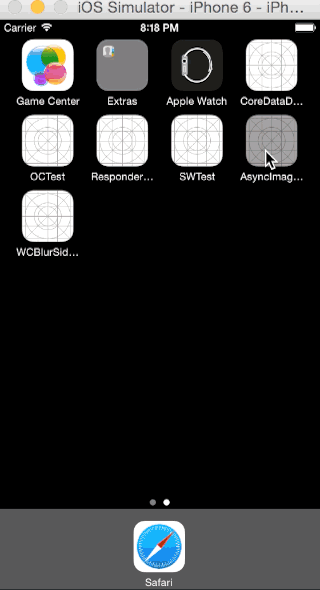
然后看看Call Tree,因为Call Tree会给我们大概的位置,有时候会给我们精确的位置,不过要看运气了。

然后,再又面选择Invert Call Tree和Hide System Library

然后,我们就知道大概内存泄漏的位置在NSOperation的子类这里了。
然后双击上文图片中的任意一行,就会跳到代码处内存泄漏的地方(事实上,到这步,很多内存泄漏的问题都会被发现)

那么怎么办呢?有问题下看文档,我们看到图片中引起引用计数加一的是
+ (NSURLSession*)sessionWithConfiguration:(NSURLSessionConfiguration*)configurationdelegate:(id)delegatedelegateQueue:(NSOperationQueue*)queue:
看下文档,发现了这个地方

于是,我们要手动的去断开强引用,于是,我们手动去断开
-(void)setOperationFinished{
[self.sessioninvalidateAndCancel];
[selfwillChangeValueForKey:@"isFinished"];
[selfwillChangeValueForKey:@"isExecuting"];
executing =NO; finished =YES;
[selfdidChangeValueForKey:@"isExecuting"];
[selfdidChangeValueForKey:@"isFinished"];
}
再运行下看看,能够正常的Dealloc了,用leaks分析,也没有内存泄漏了

总结:其实大多数问题在双击上文的代码部分就可以解决了,少数问题需要详细的分析ARC引用过程
三、Zombie内存垃圾
- 内存中被过度释放的对象,又称僵尸对象,报EXC_BAD_ACCESS错误调式。访问了一个已经被释放的对象。
- 手动设置NSZombieEnabled环境变量:Edit scheme—>Test—>diagnostics—>zombie objects。不建议手动设置,因为会导致内存占用的增长,同时会影响Leaks工具的调式,这是因为设置NSZombieEnabled会用僵尸对象来代替已释放对象。
- 启动Instruments,选择Zombies进行调试。
参考:
概述:
三类工具
- 基础工具:(NSLog的方式记录运行时间.)
- 性能工具: 检测各个部分的性能表现,找出性能瓶颈
- 内存工具: 检查内存正确性和内存使用效率
性能工具:
可以衡量CPU的使用,时间的消耗,电池的消耗
一、Time Profile
启动Time Profile:Xcode ——> Product ——> Profile ——> Time Profile
使用Time Profiler调试程序,能获取到整个应用程序运行中所消耗的时间分布和百分比
使用Time Profile前有两点需要注意的地方:
一定要使用真机调试
在开始进行应用程序性能分析的时候,一定要使用真机。因为模拟器运行在Mac上,然而Mac上的CPU往往比iOS设备要快。相反,Mac上的GPU和iOS设备的完全不一样,模拟器不得已要在软件层面(CPU)模拟设备的GPU,这意味着GPU相关的操作在模拟器上运行的更慢,尤其是使用CAEAGLLayer来写一些OpenGL的代码时候,这就导致模拟器性能数据和用户真机使用性能数据相去甚远
应用程序一定要使用发布配置
在发布环境打包的时候,编译器会引入一系列提高性能的优化,例如去掉调试符号或者移除并重新组织代码。另iOS引入一种"Watch Dog"[看门狗]机制,不同的场景下,“看门狗”会监测应用的性能,如果超出了该场景所规定的运行时间,“看门狗”就会强制终结这个应用的进程。开发者可以crashlog看到对应的日志,但Xcode在调试配置下会禁用"Watch Dog"
启动后如图
点击左上角红色按钮,开始调试
调试时注意右下方选项
- Separate by Thread:每个线程应该分开考虑,只有这样你才能揪出那些大量占用CPU的"重"线程
- Invert Call Tree:从上倒下跟踪堆栈,这意味着你看到的表中的方法,将已从第0帧开始取样,这通常你是想要的,只有这样你才能看到CPU中话费时间最深的方法,也就是说FuncA{FunB{FunC}} 勾选此项后堆栈以C->B-A 把调用层级最深的C显示在最外面
- Hide System Libraries:勾选此项你会显示你app的代码,这是非常有用的。因为通常你只关心cpu花在你自己写的代码上的时间 而不是花在系统代码上的时间
- Flatten Recursion:递归函数, 每个堆栈跟踪一个条目
- Top Functions:一个函数花费的时间直接在该函数中的总和,以及在函数调用该函数所花费的时间的总时间。因此,如果函数A调用B,那么A的时间报告在A花费的时间加上B花费的时间,这非常有用,因为它可以让你每次下到调用堆栈时挑最大的时间数字,归零在你最耗时的方法
最终调试界面如图
双击选中行查看代码
内存工具:
关心内存泄露和内存垃圾问题
一、Analyze静态分析
静态内存分析
- 所谓静态内存分析, 是指在程序没运行的时候, 通过工具对代码直接进行分析
- 根据代码的上下文的语法结构, 让编译器分析内存情况, 检查是否有内存泄露
- 作用
- 逻辑错误: 访问未初始化的变量或者野指针
- 声明错误: 声明了一个对象, 但是从未使用过
- 内存管理错误: 内存泄露
- 缺点: 静态内存分析由于是编译器根据代码进行的判断, 做出的判断不一定会准确, 因此如果遇到提示, 应该去结合代码上文检查一下
- OC中的静态内存分析:
- 曾经在MRC环境下, OC的代码需要手动管理内存, 任何对象的引用, 都要伴随一次release操作, 否则很容易发生内存泄露, 因此在MRC环境下, 使用静态内存分析很有必要
- 而在目前的ARC环境下, 很少会发生内存泄露, 但是也会有很少数的情况导致内存泄露
- 如Foundation对象与CoreFoundation对象的相互转化, CoreFoundation对象享用ARC机制, 所以容易发生内存泄露
- Swift的静态内存分析
- Swift中, 使用了类型重映射机制, 他可以将对象转换成能够自动管理内存的对象, 不需要我们手动释放, 因此Swift在内存管理方面更为安全
内存分配
- 作用
- 查看当前运行情况的内存分配
- 查看使用过的内存有没有释放掉
- 关于App中加载图片的注意点
- -imageNamed:
- 该方法用于加载小图片/使用频率高的图片
- 此方法加载过得图片, 在App运行期间, 始终会保有缓存, 这个缓存是由系统管理的, 无法通过代码销毁缓存
- 当系统察觉到内存消耗过高, 就会自动释放这部分内存
Search for an object whose name was set explicitly using the setName: method and currently resides in the image cache. 该方法首先会从图片内存中查找 Search the app's main bundle for a file whose name matches the specified string. 如果没有找到, 就在App的mainBundle中查找 Search the Application Kit framework for a shared image with the specified name. 如果bundle中也没有, 就会去framework的库中寻找
- -imageWithContentsOfFile:
- 该方法用于加载大图片/使用率较低的图片
- 它只是加载一次图片, 并且不会做缓存, 当对象释放的时候, 内存也就被释放掉了
- 因此对于不常用的图片应该使用这个方法
- 图片在沙盒中的存在形式
- 如果当前项目部署版本 <= 6.x: 那么所有图片就会直接暴露在沙盒的资源包中(main bundle), 不会进行压缩为Assets.car文件
- 如果当前项目部署版本 >= 7.x
- 放在Images.xcassets中的所有图片, 都会被压缩为Assets.car文件, 不会直接暴露在沙盒的资源包中
- 而没有放在Images.xcassets的图片, 会直接暴露在沙盒的资源包中
- 使用对比
- 压缩为Assets.car的文件:
- 这些图片不会暴露在外, 但是无法或得到这些图片的路径, 只能通过图片名-imageName来加载图片, 并且会产生缓存
- 小图片/使用频率高, 放在image.xcassets中
- 未压缩的图片:
- 图片暴露在外, 可以通过imageWithContentOfFile来获得图片的路径, 不会有缓存
- 大图片/使用频率低, 如新特性界面, 放在外面
二、Leaks动态内存分析
对于有些内存泄漏情况通过静态分析无法解决的,可以通过动态分析来发现,分析起来更有针对性
点击XCode的Product菜单Profile启动Instruments:
选择Leaks,会自动启动Leaks工具和IOS模拟器:
Leaks启动后会开始录制,随着对模拟器运行的App的操作,可以在Leaks中查看内存占用的情况。
Leaks顶部分为两栏:Allocations和Leaks
Allocations纪录了内存分配,用来优化内存使用的
Leaks用来分析内存泄漏。ARC中引起的内存泄漏原因就是引用环。
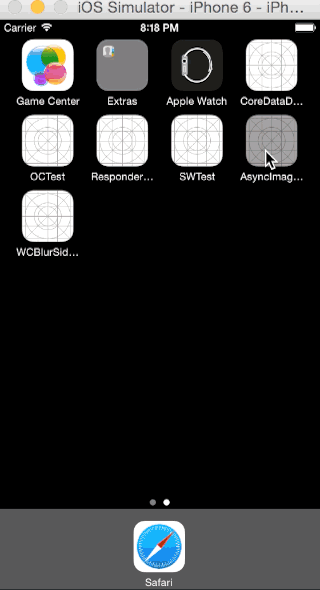
然后看看Call Tree,因为Call Tree会给我们大概的位置,有时候会给我们精确的位置,不过要看运气了。

然后,再又面选择Invert Call Tree和Hide System Library

然后,我们就知道大概内存泄漏的位置在NSOperation的子类这里了。
然后双击上文图片中的任意一行,就会跳到代码处内存泄漏的地方(事实上,到这步,很多内存泄漏的问题都会被发现)

那么怎么办呢?有问题下看文档,我们看到图片中引起引用计数加一的是
+ (NSURLSession*)sessionWithConfiguration:(NSURLSessionConfiguration*)configurationdelegate:(id)delegatedelegateQueue:(NSOperationQueue*)queue:
看下文档,发现了这个地方

于是,我们要手动的去断开强引用,于是,我们手动去断开
-(void)setOperationFinished{
[self.sessioninvalidateAndCancel];
[selfwillChangeValueForKey:@"isFinished"];
[selfwillChangeValueForKey:@"isExecuting"];
executing =NO; finished =YES;
[selfdidChangeValueForKey:@"isExecuting"];
[selfdidChangeValueForKey:@"isFinished"];
}
再运行下看看,能够正常的Dealloc了,用leaks分析,也没有内存泄漏了

总结:其实大多数问题在双击上文的代码部分就可以解决了,少数问题需要详细的分析ARC引用过程
三、Zombie内存垃圾
- 内存中被过度释放的对象,又称僵尸对象,报EXC_BAD_ACCESS错误调式。访问了一个已经被释放的对象。
- 手动设置NSZombieEnabled环境变量:Edit scheme—>Test—>diagnostics—>zombie objects。不建议手动设置,因为会导致内存占用的增长,同时会影响Leaks工具的调式,这是因为设置NSZombieEnabled会用僵尸对象来代替已释放对象。
- 启动Instruments,选择Zombies进行调试。
参考:
- 基础工具:(NSLog的方式记录运行时间.)
- 性能工具: 检测各个部分的性能表现,找出性能瓶颈
- 内存工具: 检查内存正确性和内存使用效率
性能工具:
可以衡量CPU的使用,时间的消耗,电池的消耗
一、Time Profile
启动Time Profile:Xcode ——> Product ——> Profile ——> Time Profile
使用Time Profiler调试程序,能获取到整个应用程序运行中所消耗的时间分布和百分比
使用Time Profile前有两点需要注意的地方:
一定要使用真机调试
在开始进行应用程序性能分析的时候,一定要使用真机。因为模拟器运行在Mac上,然而Mac上的CPU往往比iOS设备要快。相反,Mac上的GPU和iOS设备的完全不一样,模拟器不得已要在软件层面(CPU)模拟设备的GPU,这意味着GPU相关的操作在模拟器上运行的更慢,尤其是使用CAEAGLLayer来写一些OpenGL的代码时候,这就导致模拟器性能数据和用户真机使用性能数据相去甚远
应用程序一定要使用发布配置
在发布环境打包的时候,编译器会引入一系列提高性能的优化,例如去掉调试符号或者移除并重新组织代码。另iOS引入一种"Watch Dog"[看门狗]机制,不同的场景下,“看门狗”会监测应用的性能,如果超出了该场景所规定的运行时间,“看门狗”就会强制终结这个应用的进程。开发者可以crashlog看到对应的日志,但Xcode在调试配置下会禁用"Watch Dog"
启动后如图
点击左上角红色按钮,开始调试
调试时注意右下方选项
- Separate by Thread:每个线程应该分开考虑,只有这样你才能揪出那些大量占用CPU的"重"线程
- Invert Call Tree:从上倒下跟踪堆栈,这意味着你看到的表中的方法,将已从第0帧开始取样,这通常你是想要的,只有这样你才能看到CPU中话费时间最深的方法,也就是说FuncA{FunB{FunC}} 勾选此项后堆栈以C->B-A 把调用层级最深的C显示在最外面
- Hide System Libraries:勾选此项你会显示你app的代码,这是非常有用的。因为通常你只关心cpu花在你自己写的代码上的时间 而不是花在系统代码上的时间
- Flatten Recursion:递归函数, 每个堆栈跟踪一个条目
- Top Functions:一个函数花费的时间直接在该函数中的总和,以及在函数调用该函数所花费的时间的总时间。因此,如果函数A调用B,那么A的时间报告在A花费的时间加上B花费的时间,这非常有用,因为它可以让你每次下到调用堆栈时挑最大的时间数字,归零在你最耗时的方法
最终调试界面如图
双击选中行查看代码
内存工具:
关心内存泄露和内存垃圾问题
一、Analyze静态分析
静态内存分析
- 所谓静态内存分析, 是指在程序没运行的时候, 通过工具对代码直接进行分析
- 根据代码的上下文的语法结构, 让编译器分析内存情况, 检查是否有内存泄露
- 作用
- 逻辑错误: 访问未初始化的变量或者野指针
- 声明错误: 声明了一个对象, 但是从未使用过
- 内存管理错误: 内存泄露
- 缺点: 静态内存分析由于是编译器根据代码进行的判断, 做出的判断不一定会准确, 因此如果遇到提示, 应该去结合代码上文检查一下
- OC中的静态内存分析:
- 曾经在MRC环境下, OC的代码需要手动管理内存, 任何对象的引用, 都要伴随一次release操作, 否则很容易发生内存泄露, 因此在MRC环境下, 使用静态内存分析很有必要
- 而在目前的ARC环境下, 很少会发生内存泄露, 但是也会有很少数的情况导致内存泄露
- 如Foundation对象与CoreFoundation对象的相互转化, CoreFoundation对象享用ARC机制, 所以容易发生内存泄露
- Swift的静态内存分析
- Swift中, 使用了类型重映射机制, 他可以将对象转换成能够自动管理内存的对象, 不需要我们手动释放, 因此Swift在内存管理方面更为安全
内存分配
- 作用
- 查看当前运行情况的内存分配
- 查看使用过的内存有没有释放掉
- 关于App中加载图片的注意点
- -imageNamed:
- 该方法用于加载小图片/使用频率高的图片
- 此方法加载过得图片, 在App运行期间, 始终会保有缓存, 这个缓存是由系统管理的, 无法通过代码销毁缓存
- 当系统察觉到内存消耗过高, 就会自动释放这部分内存
Search for an object whose name was set explicitly using the setName: method and currently resides in the image cache. 该方法首先会从图片内存中查找 Search the app's main bundle for a file whose name matches the specified string. 如果没有找到, 就在App的mainBundle中查找 Search the Application Kit framework for a shared image with the specified name. 如果bundle中也没有, 就会去framework的库中寻找
- -imageWithContentsOfFile:
- 该方法用于加载大图片/使用率较低的图片
- 它只是加载一次图片, 并且不会做缓存, 当对象释放的时候, 内存也就被释放掉了
- 因此对于不常用的图片应该使用这个方法
- 图片在沙盒中的存在形式
- 如果当前项目部署版本 <= 6.x: 那么所有图片就会直接暴露在沙盒的资源包中(main bundle), 不会进行压缩为Assets.car文件
- 如果当前项目部署版本 >= 7.x
- 放在Images.xcassets中的所有图片, 都会被压缩为Assets.car文件, 不会直接暴露在沙盒的资源包中
- 而没有放在Images.xcassets的图片, 会直接暴露在沙盒的资源包中
- 使用对比
- 压缩为Assets.car的文件:
- 这些图片不会暴露在外, 但是无法或得到这些图片的路径, 只能通过图片名-imageName来加载图片, 并且会产生缓存
- 小图片/使用频率高, 放在image.xcassets中
- 未压缩的图片:
- 图片暴露在外, 可以通过imageWithContentOfFile来获得图片的路径, 不会有缓存
- 大图片/使用频率低, 如新特性界面, 放在外面
二、Leaks动态内存分析
对于有些内存泄漏情况通过静态分析无法解决的,可以通过动态分析来发现,分析起来更有针对性
点击XCode的Product菜单Profile启动Instruments:
选择Leaks,会自动启动Leaks工具和IOS模拟器:
Leaks启动后会开始录制,随着对模拟器运行的App的操作,可以在Leaks中查看内存占用的情况。
Leaks顶部分为两栏:Allocations和Leaks
Allocations纪录了内存分配,用来优化内存使用的
Leaks用来分析内存泄漏。ARC中引起的内存泄漏原因就是引用环。
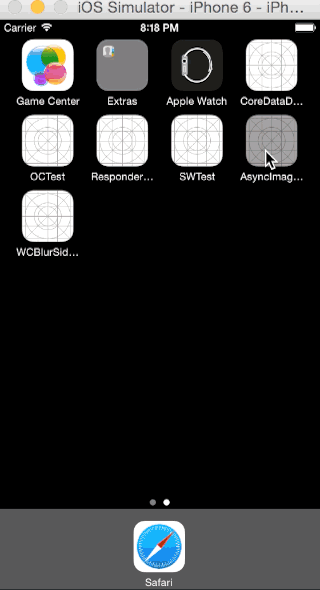
然后看看Call Tree,因为Call Tree会给我们大概的位置,有时候会给我们精确的位置,不过要看运气了。

然后,再又面选择Invert Call Tree和Hide System Library

然后,我们就知道大概内存泄漏的位置在NSOperation的子类这里了。
然后双击上文图片中的任意一行,就会跳到代码处内存泄漏的地方(事实上,到这步,很多内存泄漏的问题都会被发现)

那么怎么办呢?有问题下看文档,我们看到图片中引起引用计数加一的是
+ (NSURLSession*)sessionWithConfiguration:(NSURLSessionConfiguration*)configurationdelegate:(id)delegatedelegateQueue:(NSOperationQueue*)queue:
看下文档,发现了这个地方

于是,我们要手动的去断开强引用,于是,我们手动去断开
-(void)setOperationFinished{
[self.sessioninvalidateAndCancel];
[selfwillChangeValueForKey:@"isFinished"];
[selfwillChangeValueForKey:@"isExecuting"];
executing =NO; finished =YES;
[selfdidChangeValueForKey:@"isExecuting"];
[selfdidChangeValueForKey:@"isFinished"];
}
再运行下看看,能够正常的Dealloc了,用leaks分析,也没有内存泄漏了

总结:其实大多数问题在双击上文的代码部分就可以解决了,少数问题需要详细的分析ARC引用过程
三、Zombie内存垃圾
- 内存中被过度释放的对象,又称僵尸对象,报EXC_BAD_ACCESS错误调式。访问了一个已经被释放的对象。
- 手动设置NSZombieEnabled环境变量:Edit scheme—>Test—>diagnostics—>zombie objects。不建议手动设置,因为会导致内存占用的增长,同时会影响Leaks工具的调式,这是因为设置NSZombieEnabled会用僵尸对象来代替已释放对象。
- 启动Instruments,选择Zombies进行调试。



















